5.HTML과CSS를 이용한 연습 다섯번째
1.생활용품 판매 사이트
- 웹페이지
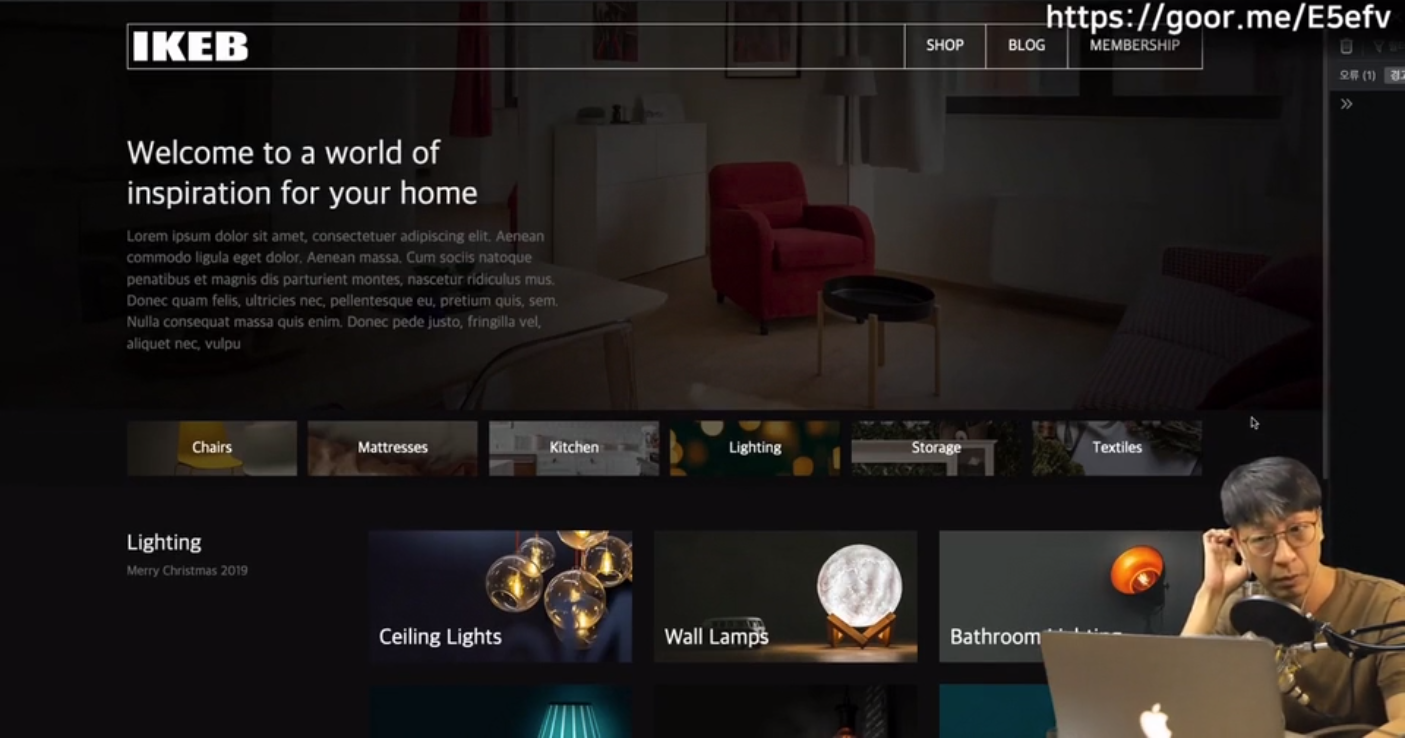
- 반응형 웹페이지
- 모바일
코드 비교
-
HTML 구성(1) : 전체적인 뼈대
- Expert code : 전체를 header, cover, contents, footer로 잡고 그 안에를 l_wrapper로 잡았다.
<body> <div class="header"> <div class="l_wrapper"> Header </div> </div> <div class="cover"> <div class="l_wrapper"> Cover </div> </div> <div class="contents"> <div class="section"> <div class="l_wrapper"> Section 1 </div> </div> </div> <div class="footer"> <div class="l_wrapper"> footer </div> </div> </body>.l_wrapper { width: 980px; border: 1px solid red; margin: 0 auto; }- Yosup code : wrapper을 하나로 잡고 Wrapper 안에 header , main , footer로 구성헀다.
<body> <div class="wrapper"> <header> <div class="upper"></div> </header> <main> <div class="sort"></div> </main> <footer> <div class="lower clearfix"></div> </footer> </div> </body>.wrapper { max-width: 1280px; margin: 0 auto; } -
HTML 구성(2) : Header 와 cover 부분
- Expert code : 전문가의 경우 header부분을 따로 잡고 cover부분을 따로 잡은뒤 cover 부분에 negative margin을 주었다.
<body> <div class="header"> <div class="l_wrapper"> <div class="header-inside clearfix"> <a class="header-logo" href="#"> </a> <ul class="header-menu"> <li><a href="">Shop</a></li> <li><a href="">Blog</a></li> <li><a href="">Membership</a></li> </ul> </div> </div> </div> <div class="cover"> <div class="l_wrapper"> <div class="cover-contents"> <h1>Welcome to a world of inspiration for your home</h1> <p> Lorem, ipsum dolor sit amet consectetur adipisicing elit. Possimus consectetur explicabo officiis architecto et placeat consequatur porro hic aliquam! Neque quos nulla modi dolores accusantium perferendis mollitia ratione quod ad? </p> </div> </div> </div> </body>- Yosup code(1) : 이미지를 주었기 때문에 이미지는 blcok이라 upper-box가 이미지 밑으로 떨어졌고, 그것을 position을 이용해 이미지 위에다가 올렸다. 직접적으로 이미지에다가 position: relative를 줄수 없어 같은 높이에 있기에 upper에다가 relative를 주었다.
<header> <div class="upper"> <img src="/assets//images/practice/household/header-cover.png" alt="이미지" class="upper-img" /> <div class="upper-box"> <ul class="l_row clearfix border_white"> <li class="l_col l_col_6_10 "> <img src="/assets/images/practice/household/logo.png" alt="로고" class="menu-img" /> </li> <li class="l_col l_col_1_10 border_white "> <div class="item"> <strong class="box-title textmiddle ">SHOP</strong> </div> </li> <li class="l_col l_col_1_10 border_white"> <div class="item"> <strong class="box-title textmiddle ">BLOG</strong> </div> </li> <li class="l_col l_col_2_10 border_white"> <div class="item"> <strong class="box-title textmiddle ">Membership</strong> </div> </li> </ul> <div class="box-inform"> <h1> <span>Welcome to a world of</span> <br /> <span>inspiration for your home</span> </h1> <p> Lorem ipsum dolor sit amet consectetur adipisicing elit.Reprehenderit <br /> </p> </div> </div> </div> </header>.upper { position: relative; /* background-image: url("/assets//images/practice/household/header-cover.png"); */ height: 500px; /* 이걸 vh로 잡아보니 ipad같은 높이가 긴거에서도 60%가 잡혀버리니까 조금 이상해지는것 같다 따라서 그냥 고정값을 주자 */ background-repeat: no-repeat; background-position: center; background-size: cover; } .upper-img { width: 100%; height: 100%; } .upper-box { position: absolute; top: 0; left: 0; right: 0; bottom: 0; padding: 30px 0 0 0; }- Yosup code(2) : 배경으로 이미지를 주니, 따로 position을 할 필요가 없었다.
<header> <div class="upper"> <!-- <img src="/assets//images/practice/household/header-cover.png" alt="이미지" class="upper-img" /> --> <div class="upper-box"> <ul class="l_row clearfix border_white"> <li class="l_col l_col_6_10"> <img src="/assets/images/practice/household/logo.png" alt="로고" class="menu-img" /> </li> <li class="l_col l_col_1_10 border_white"> <div class="item"> <strong class="box-title textmiddle">SHOP</strong> </div> </li> <li class="l_col l_col_1_10 border_white"> <div class="item"> <strong class="box-title textmiddle">BLOG</strong> </div> </li> <li class="l_col l_col_2_10 border_white"> <div class="item"> <strong class="box-title textmiddle">Membership</strong> </div> </li> </ul> <div class="box-inform"> <h1> <span>Welcome to a world of</span> <br /> <span>inspiration for your home</span> </h1> <p> Lorem ipsum dolor sit amet consectetur adipisicing elit.Reprehenderit <br /> praesentium suscipitvoluptatem amet neque maxime optio hic placeat,<br /> </p> </div> </div> </div> </header>.upper { background-image: url("/assets//images/practice/household/header-cover.png"); height: 500px; /* 이걸 vh로 잡아보니 ipad같은 높이가 긴거에서도 60%가 잡혀버리니까 조금 이상해지는것 같다 따라서 그냥 고정값을 주자 */ background-repeat: no-repeat; background-position: center; background-size: cover; } .upper-img { height: 100%; } .upper-box { padding: 30px 0 0 0; }
결론 : 어떤 데이터의 목적이 아닌 꾸미는 용도의 이미지는 background로 쓰는게 좋겠다. 또한 굿이 upper 자체가 재활용으로 쓰지 않을것이기 때문에 upper-box라는것을 굳이 만들필요 없고, upper-box에 있는 padding을 upper에다가 줘도 같은 결과값을 얻을수 있었다.
-
HTML 구성(3) : header의 text 위치
- Expert code : 너비를 주어 텍스트가 길면 그 너비를 넘어갈시 띄어쓰기가 되게끔 하였다
<div class="cover"> <div class="l_wrapper"> <div class="cover-contents"> <h1>Welcome to a world of inspiration for your home</h1> <p> Lorem, ipsum dolor sit amet consectetur adipisicing elit. Possimus consectetur explicabo officiis architecto et placeat consequatur porro hic aliquam! Neque quos nulla modi dolores accusantium perferendis mollitia ratione quod ad? </p> </div> </div> </div>.cover-contents { padding: 60px 0; max-width: 450px; }- Yosup code : text가 오른쪽에 위치해야하는데, 텍스트가 길어서 원하는 모습이 나오지 않아 br 테그를 사용하여 위치를 지정했다. 허나 이런방법은 너무 좋지 못한방법같다. 전문가처럼 너비를 주면 그 텍스트가 길어도 너비 밑으로 떨어지는데…
<div class="box-inform"> <h1> <span>Welcome to a world of</span> <br /> <span>inspiration for your home</span> </h1> <p> Lorem ipsum dolor sit amet consectetur adipisicing elit.Reprehenderit <br /> praesentium suscipitvoluptatem amet neque maxime optio hic placeat,<br /> </p> </div> -
HTML 구성(4) : Main 첫번쨰 부분
- Expert code : 전문가는 이번에는 좀 특별하게 해보기 위해 diplay : table이라는것을 사용했지만 ,자주 사용하지는 않는것 같다. 장점이라면 테이블의 갯수를 조절해도 알아서 비율을 유지한다는것이다. 단점은 너비를 100%를 줬다고 해서 자식들의 너비가 100%안으로 모두 들어가는게 아니다. 이게 너무 큰 단점이기에 잘 사용하지 않음, 특이한 점은, table테그를 사용하는것이 아닌 ul li 테그를 사용하고 display를 줬다는 것이다. 그 이유는 HTML의 목적이 브라우저에게 이런게 있다고 알려주기위함인데 지금의 grid는 Table의 목적으로 사용되는용도가 아니기 때문인것같다.
특별한 점이라고 하면 이미지안에 들어가는 텍스트의 가운데 정렬을 하기 위해 position과 transform 을 사용했다.
<div class="contents"> <div class="category"> <div class="l_wrapper"> <div class="category-wrapper"> <ul class="category-list"> <li> <a href="#" class="category-anchor"> <img src="/assets/images/practice/household/cat01.png" alt="" class="category-anchor-bg" /> <strong>Chairs</strong> </a> </li> <!-- css단에서 background로 이미지를 주면 안된다. 예전에 배웠듯이 css를 배경화면으로 주는 이유는 바로 중요하지 않는거에만 그렇게 했고, 이 말은 외부에서 데이터를 받아서 와야하는 부분의 경우 background를 쓰면 안된다. --> </ul> </div> </div> </div> <div class="section"> <div class="l_wrapper"> Section 1 </div> </div> </div>.category { background-color: rgba(0, 0, 0, 0.2); padding: 10px 0; } .category-wrapper { margin: 0 -5px; } /* 위쪽과 카테고리의 좌우를 맞추기 위해 */ .category-list { display: table; width: 100%; } .category-list li { display: table-cell; } /* css단에서 table로 만들기? table로 만든 grid의 장점은 테이블의 갯수를 조절해도 알아서 그 비율을 유지한다는것이다.*/ .category-anchor { display: block; background-color: red; height: 50px; margin: 0 5px; position: relative; } .category-anchor-bg { width: 100%; } .category-anchor::after { content: " "; position: absolute; left: 0; right: 0; top: 0; bottom: 0; background-color: #000; opacity: 0.5; } /* 이미지를 조금 어둡게 해서 글자를 더 잘 보이게 하기 위한 CSS */ .category-anchor strong { position: absolute; left: 0; right: 0; top: 50%; text-align: center; transform: translateY(-50%); /* transform: translateY(-50%); 이게 뭐지? */ color: white; z-index: 10; }- Yosup code : float로 grid를 만들어보았다. 나 역시 가운데 정렬을 위해 position 과 transform을 사용하였다. 하지만 다른점은 나는 이러한 꼴이 더 많이 쓰일것 같아 가운데 정렬을 하는 css를 commoms로 따로 빼서 클래스를 줬다.
<main> <div class="sort"> <ul class="l_row clearfix"> <li class="l_col l_col_2_12 l_col_4_mb_12"> <a href="#"> <div class="item2"> <img src="/assets/images/practice/household/cat01.png" alt="" class="sort-img" /> <h2 class="sort-title textmiddle">Chairs</h2> </div> </a> </li> </ul> </div> </main>.sort { padding: 10px; } .item2 { position: relative; } .item2 .sort-img { height: 70px; } .item2 .sort-title { position: absolute; } .textmiddle { top: 50%; left: 50%; transform: translate(-50%, -50%); /* 가운데 정렬 완성.. 이게 의미하는게 뭔지 알아보자 */ } -
HTML 구성(5) : Main 첫번쨰 부분의 a테그 버튼
- Expert code : a테그 안에 img 와 strong 테그를 넣었고 a테그를 조절하여 누를떄의 범위를 크게하였다.
<li> <a href="#" class="category-anchor"> <img src="/assets/images/practice/household/cat01.png" alt="" class="category-anchor-bg" /> <strong>Chairs</strong> </a> </li>.category-anchor { display: block; background-color: red; height: 50px; margin: 0 5px; position: relative; } .category-anchor-bg { width: 100%; } .category-anchor::after { content: " "; position: absolute; left: 0; right: 0; top: 0; bottom: 0; background-color: #000; opacity: 0.5; } /* 이미지를 조금 어둡게 해서 글자를 더 잘 보이게 하기 위한 CSS */ .category-anchor strong { position: absolute; left: 0; right: 0; top: 50%; text-align: center; transform: translateY(-50%); /* transform: translateY(-50%); 이게 뭐지? */ color: white; z-index: 10; }- Yosup code : a테그안에 또다른 div테그를 만들어서 div테그의 css를 조절하여 누를때의 범위를 크게하였다. 굳이 또 하나의 div테그를 넣을 필요가 있었을까? 테그는 적게쓸수록 좋다했는데~
<li class="l_col l_col_2_12 l_col_4_mb_12"> <a href="index.html"> <div class="item2"> <img src="/assets/images/practice/household/cat01.png" alt="" class="sort-img" /> <h2 class="sort-title textmiddle">Chairs</h2> </div> </a> </li>.item2 { position: relative; } .item2 .sort-img { height: 70px; } .item2 .sort-title { position: absolute; } -
HTML 구성(6) : Main 두번째 부분(layout)
- Expert code : sidebar에 float 를 주고 main에 overflow로 main과 sidebar의 영역을 나눴다. 그리고 sidebar부분이 float로 떳기때문에 내용이 길어지게 되면 footer 부분을 침범하게 된다. 따라서 이를 방지하고자 clearfix를 주었다.
또한 l_sidebar 안에 또다른 div를 만들어서 그 안에 h2와 p 테그를 넣었는데, l_sidebar는 꾸미는 용도가 아니므로 꾸밈을 당할 또다른 테그를 선언해줘야한다고 li에 또다른 div를 넣었을때부터 말했다.
<div class="section"> <div class="l_wrapper clearfix"> <div class="l_sidebar"> <div class="section-title"> <h2>Merry Holiday</h2> <p>6 Best</p> </div> </div> <div class="l_main"></div> </div> </div>.l_sidebar { float: left; width: 200px; } .l_main { border: 1px solid white; overflow: hidden; } .section-title { background-color: red; } .clearfix::after { content: " "; display: block; clear: both; }- Yosup code : 두곳에 float 를 주었다. 그리고 부모에게 뜬 자식들을 알려주기 위해 clearfix를 해주었다.솔직히 내가 더 잘한코드처럼 느껴진다. 왜냐 overflow의 목적이 이런용도가 아니기 때문으로 알고 있다.
나는 l_title 밑에 또다른 div테그를 만들지 않고 바로 h1과 p 테그를 넣었다. 이럴경우 배경색을 바꾸고 싶은 마음이 들때 l_title을 건드려야할수가 있다.따라서 l_title 밑에 새로은 div테그를 선언해주고 그 테그에 꾸미는 요소를 적용시켜야한다
<div class="contents"> <div class="l_list clearfix"> <div class="l_title"> <h1>Lighting</h1> <p>merry Chrismas 2019</p> </div> <div class="l_grid"></div> </div> </div>.l_title { width: 20%; float: left; padding: 20px 10px; } .l_grid { float: left; width: 80%; } -
HTML 구성(6) : Main 두번째 부분(grid)
- Expert code : Grid의 class 이름을 정할때, 그 grid가 축구관련된 내용이라고 해도 특정 이름인 즉 l_soccer 이렇게 잡으면 안된다. 왜냐하면 계속 사용할 공통의 이름으로 만들어야지 저렇게 잡아버리면 다른곳에서 grid를 재활용해서 사용하지 못하기 때문이다.
따라서 grid를 만들때 ul과 li의 class이름을 l_row , l_col 으로 잡는 이유이다.
CSS에서 전문가는 padding으로 생기는 오른쪽 , 왼쪽 , 그리고 아래의 공간을 없애고 좀더 깔끔한 grid를 만들었다.
<div class="section"> <div class="l_wrapper clearfix"> <div class="l_sidebar"> <div class="section-title"> <h2>Merry Holiday</h2> <p>6 Best</p> </div> </div> <div class="l_main"> <ul class="l_row"> <li class="l_col"> <div class="item"> Item </div> </li> </ul> </div> </div> </div>.l_row { margin: -20px -10px 0 -10px; } .l_col { float: left; width: 33.3333333%; padding: 0 10px; box-sizing: border-box; margin-top: 20px; }- Yosup code : 전문가와 비슷하게 잡았지만, a테그 안에 div테그가 있는데, 이게 좋은방법일까?? 아니면 div테그 안에 a테그를 만들어서 넣는게 좋을방법일까?? 라는 의문이 든다.
CSS 부분은 나는 따로 손보지 않았는데..
<div class="l_grid"> <ul class="l_row clearfix"> <li class="l_col l_col_4_12 l_col_12_mb_12"> <a href="#"> <div class="item3"></div> </a> </li> </ul> </div>.l_row { width: auto; } .l_col { float: left; width: 10%; padding: 5px; } -
HTML 구성(7) : footer 부분
- Expert code : 위에서 사용했던 l_sidebar와 l_main 클래스를 그대로 재활용해서 사용하돼, float의 위치만 다르게 할 필요가 있어 추가적인 클래스를 넣어주었다
<div class="footer"> <div class="l_wrapper"> <div class="footer-content"> <div class="l_sidebar l_sidebar_right"></div> <div class="l_main"></div> </div> </div> <div class="footer-copyright"></div> </div>.l_sidebar_right { float: right; } -
Yosup code : 새로운 footer를 만들었다.. 재활용할수 있는것은 재활용해서 사용하자 !!
<footer> <div class="lower clearfix"> <div class="additional"> <h2>Helpful Links</h2> <ul> <li><a href="#">how to shop</a></li> <li><a href="#">Product availability</a></li> <li><a href="#">IKEB Cards</a></li> </ul> </div> <div class="additional"> <h2>Customer Relations</h2> <ul> <li><a href="#">FAQ</a></li> <li><a href="#">Contact us</a></li> <li><a href="#">Delivery Tracking</a></li> </ul> </div> <div class="additional"> <h2>News Room</h2> <ul> <li><a href="#">Corporate PR</a></li> <li><a href="#">Commercial PR</a></li> <li><a href="#">Product recalls</a></li> </ul> </div> </div> </footer>-
CSS 구성 : 전체적인 부분
-
Expert code : CSS의 선택자가 header, main(cover,section), footer 을 이해하기가 쉽게 표현되어있다. 처음 본 사람이 그냥 봐도 어떤부분인지 이해가 됨
/* Reset */ body, ul, p { margin: 0; padding: 0; } li { list-style-type: none; } a { color: inherit; text-decoration: none; } /* Typography */ html { font-size: 62.5%; line-height: 1.4; } body { font-size: 1.4rem; } /* body가 아닌 html에 한 이유는 html에 typography를 적기로 약속했기 때문이다. */ h1, h2, h3, h4, h5, h6 { font-size: 100%; font-weight: normal; margin: 0; } /* h1~6까지의 font를 두껍게 하지 않고 일반적으로 한다음 나중에 css에서 영향을 준다 옛날에 말햇듯이 테그들은 브라우저에게 알려주기 위함이지 어떠한 꾸미는 용도가 아니라고 했으므로 이렇게 해주는것 같다. */ /* Commons */ .clearfix::after { content: " "; display: block; clear: both; } /* Layouts */ .l_wrapper { max-width: 980px; border: 1px solid red; margin: 0 auto; padding: 0 20px; } .l_sidebar { background-color: red; float: left; width: 200px; } .l_sidebar_right { float: right; } .l_main { border: 1px solid white; overflow: hidden; } .l_row { margin: -20px -10px 0 -10px; } .l_col { float: left; width: 33.3333333%; padding: 0 10px; box-sizing: border-box; margin-top: 20px; } /* Components */ body { background-color: #0e0e0e; color: #999; } .header { color: white; padding: 20px 0; position: relative; /* 여기서의 position relative의 역할? */ } .header-inside { border: 1px solid white; } .header-logo { background-color: orange; float: left; background-image: url("/assets/images/practice/household/logo.png"); width: 115px; height: 40px; background-size: cover; /* 이미지들은 준비할때 적용할 CSS보다 큰 것을 준비해야 CSS적용시에도 깨지지 않는다. */ } .header-menu { float: right; } .header-menu li { float: left; border-left: 1px solid; } .header-menu li a { height: 40px; display: block; padding: 0 10px; line-height: 40px; /* line-height 는 위 아래에 40px을 20px씩 줘서 가운데 정렬을 하게끔 만들어준다.; */ /* menu li vs menu li a 이 둘중 어떤곳에 높이를 주는것이 좋을까? 바로 a 테그한테 주는것이 좋다. 그 이유는 a가 눌려야하는데 a를 크게하면 실질 메뉴처럼 누를수 있기 때문이다. 하지만 a테그는 inline이므로 block으로 처리해줘야한다.*/ } .cover { background-color: #666; background-image: url("/assets/images/practice/household/header-cover.png"); color: white; background-size: cover; background-position: center; margin-top: -82px; padding-top: 82px; } .cover-contents { padding: 60px 0; max-width: 450px; } .cover-contents h1 { font-size: 4rem; margin-bottom: 20px; line-height: 1.2; } .cover-contents p { color: #666; line-height: 1.4; } .contents { } .category { background-color: rgba(0, 0, 0, 0.2); padding: 10px 0; } .category-wrapper { margin: 0 -5px; } /* 위쪽과 카테고리의 좌우를 맞추기 위해 */ .category-list { display: table; width: 100%; } .category-list li { display: table-cell; } /* css단에서 table로 만들기? table로 만든 grid의 장점은 테이블의 갯수를 조절해도 알아서 그 비율을 유지한다는것이다. 그러나 단점은 너비를 100%를 줬다고 해서 자식들의 너비가 100%안으로 모두 들어가는게 아니다. 이게 너무 큰 단점이기에 잘 사용하지 않음*/ .category-anchor { display: block; background-color: red; height: 50px; margin: 0 5px; position: relative; } .category-anchor-bg { height: 100%; position: absolute; left: 0; top: 0; height: 100%; } .category-anchor::after { content: " "; position: absolute; left: 0; right: 0; top: 0; bottom: 0; background-color: #000; opacity: 0.5; } /* 이미지를 조금 어둡게 해서 글자를 더 잘 보이게 하기 위한 CSS */ .category-anchor strong { position: absolute; left: 0; right: 0; top: 50%; text-align: center; transform: translateY(-50%); /* transform: translateY(-50%); 이게 뭐지? */ color: white; z-index: 10; } .section { background-color: red; } .footer { background-color: blue; }- Yosup code : 선택자의 이름이 부분별하고 , 나만 봤을때 이해가 가능 CSS 선택자 사용..
* { margin: 0; padding: 0; box-sizing: border-box; } ul { list-style-type: none; padding: 0; } body { background-color: black; color: white; text-transform: capitalize; font-size: 80%; } img { display: block; max-width: 100%; } p { color: #777; } a { text-decoration: none; color: white; } main img { opacity: 0.5; } main a:hover img { opacity: 1; transition: all 0.5s ease-in-out; } /* layout */ .l_row { width: auto; } .l_col { float: left; width: 10%; padding: 5px; } .l_title { width: 20%; float: left; padding: 20px 10px; } .l_grid { float: left; width: 80%; } /* components */ .wrapper { max-width: 1280px; margin: 0 auto; } .upper { background-image: url("/assets//images/practice/household/header-cover.png"); height: 500px; /* 이걸 vh로 잡아보니 ipad같은 높이가 긴거에서도 60%가 잡혀버리니까 조금 이상해지는것 같다 따라서 그냥 고정값을 주자 */ background-repeat: no-repeat; background-position: center; background-size: cover; padding: 30px 0 0 0; } .upper-img { height: 100%; } .upper-box { padding: 30px 0 0 0; } .item { position: relative; height: 80px; } .box-title { position: absolute; } /* 여기서 item에게 padding을 주는게 맞는걸까?? 이거 수정이 필요할것 같은 느낌이 든다.*/ .box-inform { padding: 10px; } .box-inform h1 { padding: 30px 0; } .sort { padding: 10px; } .item2 { position: relative; } .item2 .sort-img { height: 70px; } .item2 .sort-title { position: absolute; } .contents { padding: 50px 10px; } .item3 { position: relative; } .item3 .grid-title { position: absolute; padding: 10px; bottom: 0; left: 0; font-family: "Nanum Gothic", sans-serif; } .lower { padding: 0 10px 40px 10px; } .additional { float: left; margin-right: 20px; } .additional h2 { margin: 10px 0px; } .additional a { color: #777; } /* 이미지는 텍스트이기때문에 다른요소가 absolute를 잡았을때 relative 역할을 못하나보다 */ /* commons */ .clearfix::after { content: " "; display: block; clear: both; } .textmiddle { top: 50%; left: 50%; transform: translate(-50%, -50%); /* 가운데 정렬 완성.. 이게 의미하는게 뭔지 알아보자 */ } .border_white { border: 1px solid white; } /* utility */ .l_col_10_10 { width: 100%; } .l_col_9_10 { width: 90%; } .l_col_8_10 { width: 80%; } .l_col_7_10 { width: 70%; } .l_col_6_10 { width: 60%; } .l_col_5_10 { width: 50%; } .l_col_4_10 { width: 40%; } .l_col_3_10 { width: 30%; } .l_col_2_10 { width: 20%; } .l_col_1_10 { width: 10%; } .l_col_12_12 { width: 100%; } .l_col_11_12 { width: 91.66666667%; } .l_col_10_12 { width: 83.33333333%; } .l_col_9_12 { width: 75%; } .l_col_8_12 { width: 66.66666667%; } .l_col_7_12 { width: 58.33333333%; } .l_col_6_12 { width: 50%; } .l_col_5_12 { width: 41.66666667%; } .l_col_4_12 { width: 33.33333333%; } .l_col_3_12 { width: 25%; } .l_col_2_12 { width: 16.66666667%; } .l_col_1_12 { width: 8.33333333%; } /* mediaqueries */ /* laptop */ /* tablet */ @media screen and (max-width: 768px) { body { font-size: 60%; } .l_title { width: auto; } .l_grid { width: auto; } } /* mobile */ @media screen and (max-width: 430px) { body { font-size: 55%; } .l_col_12_mb_12 { width: 100%; } .l_col_11_mb_12 { width: 91.66666667%; } .l_col_10_mb_12 { width: 83.33333333%; } .l_col_9_mb_12 { width: 75%; } .l_col_8_mb_12 { width: 66.66666667%; } .l_col_7_mb_12 { width: 58.33333333%; } .l_col_6_mb_12 { width: 50%; } .l_col_5_mb_12 { width: 41.66666667%; } .l_col_4_mb_12 { width: 33.33333333%; } .l_col_3_mb_12 { width: 25%; } .l_col_2_mb_12 { width: 16.66666667%; } .l_col_1_mb_12 { width: 8.33333333%; } } -
꿀팁~
- 1.외부에서 데이터를 받아서 와야하는 부분의 경우 css단에서 background로 이미지를 주면 안된다. 예전에 배웠듯이 css를 배경화면으로 주는 이유는 바로 중요하지 않는거에만 그렇게 했다. 데이터의 의미를 지닌 이미지의 경우는 img 테그를 써야한다.
결론
-
1. float를 이용한 grid는 한계가 있다.
-
2. 재활용할 layout을 잡는게 중요하며, layout을 잡을때 숲을 먼저 잡는게 중요하다.
-
3. layout을 잡은 테그는 배경이나, 어떠한 꾸미기 용도가 아니다, 따라서 꾸미는 용도의 테그를 하나 더 잡아줘야 한다.
-
4. 재활용될수 있는 영역을 판단하고 , 재활용을 하자
-
5. 클래스의 이름을 다른사람이 봐도 명확하게 이해할수 있도록 작성하자

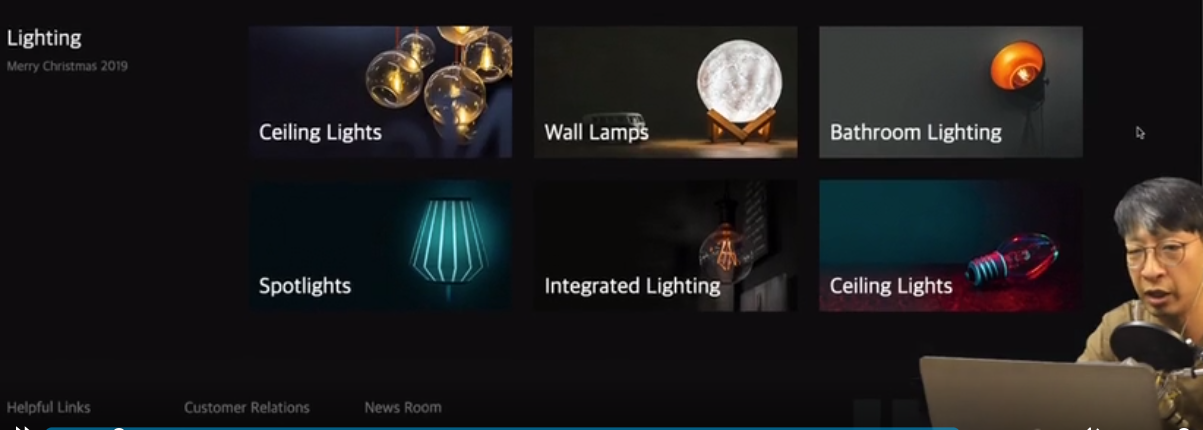
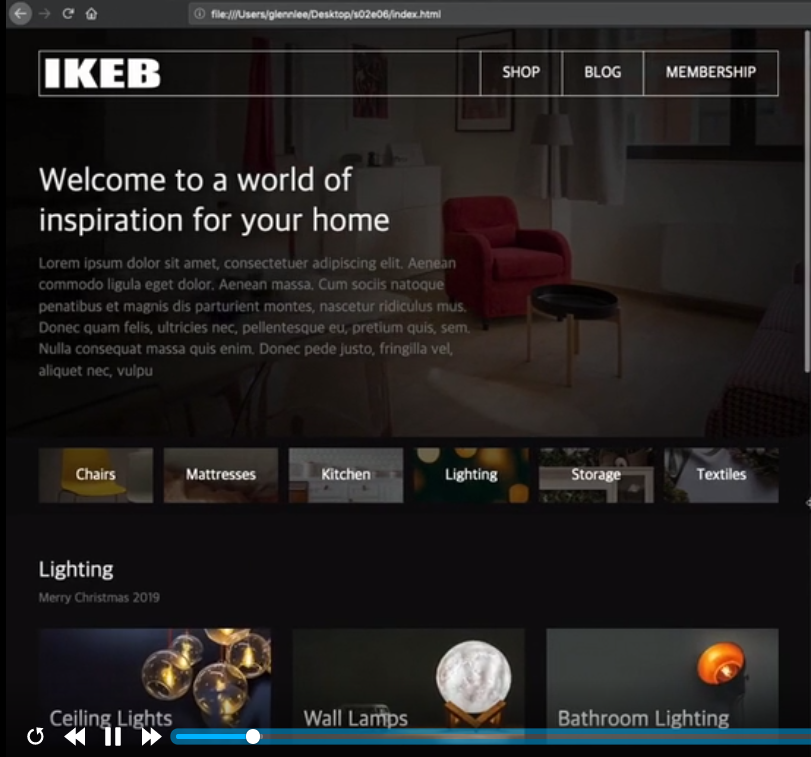
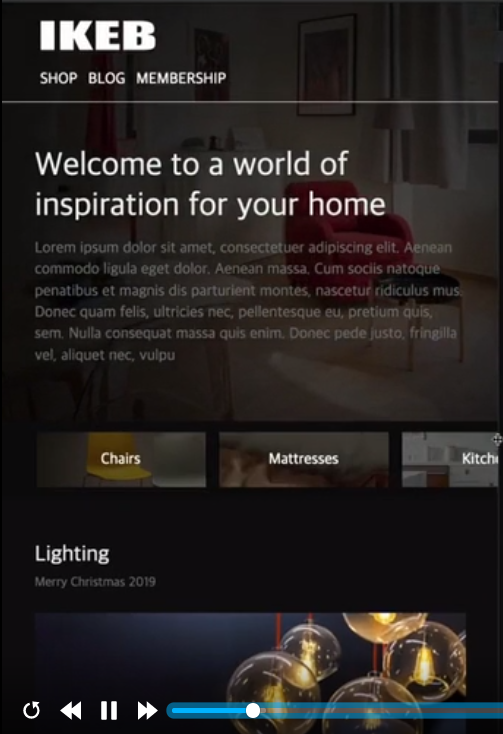
Leave a comment